Como posso usar a condição da tag “se” em um fluxo de trabalho?
A condição Tag atribuída permite acionar ações para contatos que recebem uma tag específica enquanto seu fluxo de trabalho
O elemento possui um conector “se sim” (verde) e “se não” (vermelho). Se seus contatos receberem a nova tag, eles serão afetados pela ação que você conectou ao conector “se sim”. Os contatos que não possuem essa tag específica seguem o caminho até a ação que você vinculou ao conector “se não”.
Nota: Ao utilizar o Tag atribuído como elemento inicial, vincule o próximo elemento apenas ao conector “se sim”. Somente os contatos que possuem a nova tag podem “entrar” neste elemento no início de um fluxo de trabalho, portanto, o conector “se não” simplesmente não pode acionar nenhuma ação.
Nota: se você definir a condição Tag atribuída como elemento inicial e um contato entrar na sua lista com a tag já atribuída (a tag é atribuída ao mesmo tempo que o momento da inscrição), essa condição não acionará uma ação nesse caso.
Como faço para configurar a condição?
- Adicione o elemento ao espaço de trabalho.
- Em Propriedades, selecione a tag.
- (Opcional) Defina a condição para executar várias vezes. Para obter mais informações sobre essa opção, vá para Posso executar ações e condições específicas várias vezes?
- (Opcional) Ativar Incluir contatos que já possuem a tag quando o fluxo de trabalho é iniciado. Certifique-se de fazer isso apenas para elementos iniciais.
- Selecione a configuração de horário para quando assumir que a condição não foi atendida. Para obter mais informações sobre como as configurações de hora funcionam, vá para Como usar as configurações de hora nas propriedades da condição.
Como atribuo tags para que a condição funcione?
Existem quatro maneiras de atribuir tags:
- Os contatos podem ser marcados em outro fluxo de trabalho.
- Você pode atribuir tags a eles usando Pesquisar contatos.
- Você pode atribuir tags via API.
- Você pode atribuir tags via importação.
Por exemplo, você construiu dois fluxos de trabalho. Você gostaria que o segundo fluxo de trabalho começasse a adicionar seus contatos assim que eles concluíssem o primeiro. Você pode atribuir uma tag às pessoas que concluírem o primeiro fluxo de trabalho.
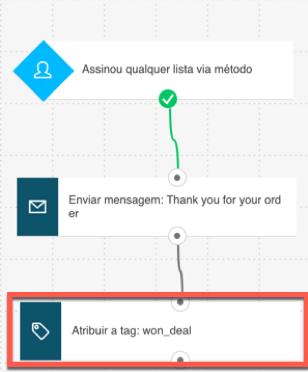
Você pode iniciar o segundo fluxo de trabalho com a condição Tag atribuída. Ao configurar o elemento, selecione a tag atribuída aos seus contatos no primeiro fluxo de trabalho. Assim que obtiverem a tag, eles passarão para o segundo fluxo de trabalho.
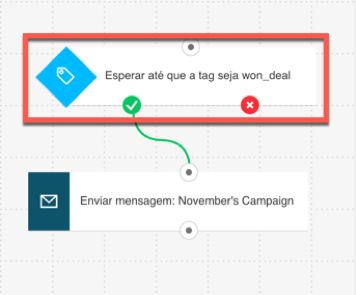
Posso acionar um fluxo de trabalho com base na tag que meus contatos já possuem?
Por padrão, a condição aciona um fluxo de trabalho apenas para os contatos marcados após o início da execução do fluxo de trabalho. Se desejar aceitar contatos marcados antes do início do fluxo de trabalho, ative Incluir contatos que já possuem a marcação quando o fluxo de trabalho for iniciado.

Esta opção funciona:
- Apenas para elementos iniciais. A tag atribuída aceita contatos previamente marcados apenas no início do seu fluxo de trabalho.
- Apenas uma vez para esse elemento.
- Para todos que foram marcados antes do início do fluxo de trabalho, não apenas quando ele é salvo e publicado.
Se quiser saber mais sobre a diferença entre quando o fluxo de trabalho é publicado (definido como LIGADO) e quando ele começa, consulte Como defino a hora em que meu fluxo de trabalho começa e termina?
Por que a opção Incluir contatos está esmaecida?
Adicionar contatos já marcados só é possível uma vez para um determinado elemento. Portanto, você não poderá redefini-lo depois de publicar seu fluxo de trabalho. A chave é automaticamente desativada e esmaecida. Nota: isso se aplica igualmente a fluxos de trabalho definidos para execução imediata ou programados para execução futura.

Ao abrir um fluxo de trabalho iniciado com esta opção habilitada, você encontrará um ponto de exclamação próximo ao elemento Tag atribuído. Nota: o ponto de exclamação só aparece quando você retorna ao fluxo de trabalho pela primeira vez.
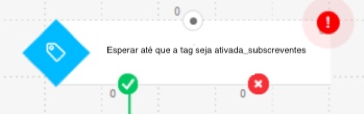
Você deve mover o cursor sobre ele para abrir uma caixa de diálogo. A mensagem informa que os contatos marcados antes do início do fluxo de trabalho estão agora nesse fluxo de trabalho. Também explica por que a opção Incluir contatos não pode ser redefinida.

